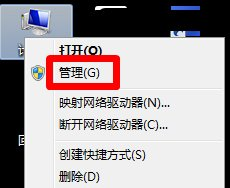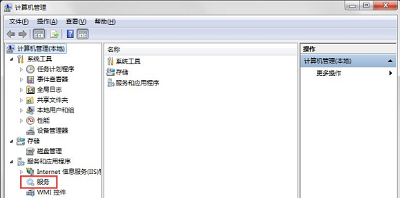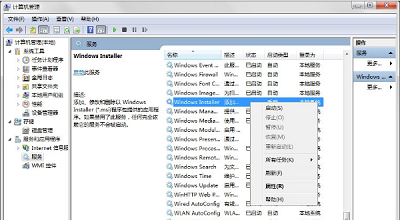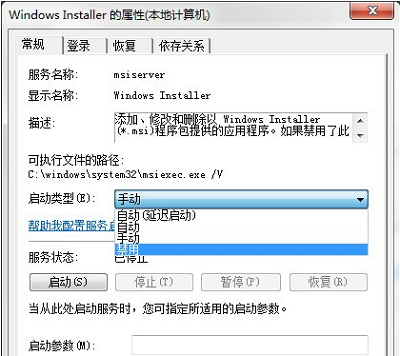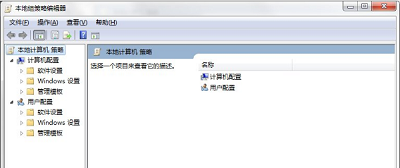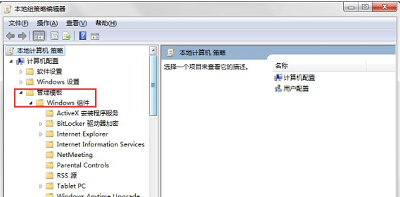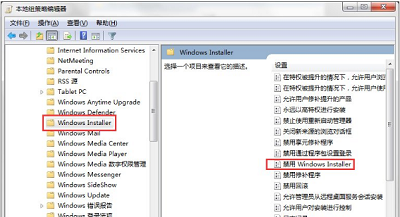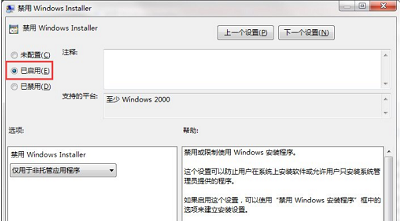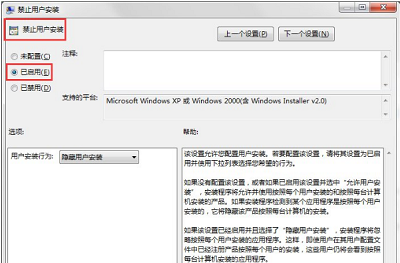Win7系统当中对于所有电脑软件进行禁止安装的详细操作方法
win7禁止安装软件详细操作过程:
1、在桌面上右键单击“计算机”或者“我的电脑”,使用“管理”功能。
2、在计算机管理中选择使用“服务和应用程序”中的“服务”项。
3、在界面中间的“服务”程序中找到“windows installer”项,右键弹出菜单,选择“属性”功能。
4、打开它的属性设置,现在,我们点开“启动类型”,选择其中的“禁用”,并确定。
5、我们还可以在注册表中进行修改哦,运行“gpedit.msc”打开组策略。
6、接着,选择“计算机配置”——“管理模块”——“windows组件”——“windows installer”。
7、双击“禁用windows installer”。
8、在新的窗口中,找到其中的选择已启用,确定更改。
9、并将禁止用户安装按照刚才的这个installer设置一样进行设置。
相关文章
- 如何删除虚拟机里的win7系统?(图文教程)
- Win7系统开机动画不见了怎么办?
- Win7系统出现提示wpcap.dll丢失怎么解决?
- Win7系统下哪些进程可以关闭?Win7系统进程介绍
- Win7系统任务管理器dllhost.exe进程占用大量CPU
- Win7系统TrustedInstaller.exe进程占用过高的解决方法
- Win7系统鼠标不能拖动文件的解决方法
- win7系统group policy client服务无法启动怎么办?
- Windows7怎么一键还原?Win7系统一键还原教程
- Win7系统DNF如何设置窗口图文教程
- windows7下载方法
- Win7系统任务栏图标如何隐藏?
- Win7系统当中任务栏图标过多清理的方法是什么?
- USB接口没反应?解决Win7系统USB接口没反应的方法
- Win7系统开机弹出今日热点窗口的删除方法是什么?
- 有效解决win7系统闪屏问题的方法
相关推荐
-
win7系统万能声卡驱动

win7系统万能声卡驱动可以帮你解决声卡驱动疑难杂症,修复声卡出现的问题,为用户带来便捷快速的使用体验,是一款适用于win7系统的电脑声卡驱动。
-
微软补丁 KB2533623升级包

微软补丁KB2533623是win7系统下的一组更新升级包,针对用户在windows更新时提示“次更新不适用于您的计算机”而推出的补丁,使用它可以快速的更新修复系统,重新启动计算机即可正常运行。
-
百度电脑管家 V1.0.15 官方版

百度电脑管家包含了“装机必备、软件升级、软件卸载 极速下载” 4个功能模块,内置极速下载,采用云安装方式,实现快速下载、安装使用,是一款专业可靠的电脑管理防护软件。百度电脑管家能够帮助用户清除软件卸载后的遗留痕迹,让你的电脑运行更稳定
-
联想软件商店 V8.2.30.630 官方版

联想软件商店汇集了海量由联想官方认证的应用,集查看、下载、卸载、升级等功能于一体,支持断点续传,为用户管理电脑软件提供便利,是一款专业安全的电脑应用市场。联想软件商店帮助用户轻松管理电脑中已安装的软件,欢迎体验。
-
安卓投屏 V10.9.9 最新版

安卓投屏电脑版是一款免费的投屏工具,可以将你的安卓手机屏幕画面投放到电脑上,可以通过对接scrcpyapi接口,实现检测设备是否开启投屏窗口、一键全屏显示等功能,适用安卓平板、安卓手机、支持adb调试的机顶盒都可以通过有线或者无线连接投屏到PC上。
-
clover软件 V3.4.7 绿色版

clover软件让资源管理器具有浏览多标签页功能,在浏览器上使用了很久的多标签页功能,让用户同时打开多个网页,并可以随时的切换网页,就是多标签,是一款实用的Windows窗口标签化工具。clover软件可以以多标签的方式查看浏览电脑中的文件,而不需要关闭一个文件